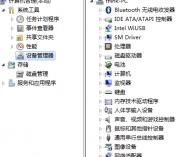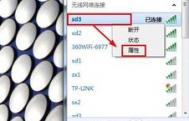win7修改无线网卡连接速率的方法
1.首先,我们返回到win7电脑的桌面位置,之后,我们找到win7电脑桌面的计算机图标并右键点击,选择下滑菜单中的管理选项。
2.在打开的计算机管理界面中,我们点击左侧菜单中的设备管理,之后,键点击网络适配器中的无线网卡选择属性,如下图中所示。

3.在弹出来的新窗口中,我们将界面切换到高级这一栏中,然后选择属性列表中的wireless mode(注意:其他品牌无线网卡可能此处名字会不同),之后,我们再看到右边的选项中选择自己需要的速率即可。
设置完成之后,点击窗口最下方的确定保存设置即可。
Win7系统下IPv6协议有什么用?

一、IPv6直接访问
有关这个网络应用,有以下几点需要说明。
第一点, DirectAccess是针对企业用户的。和Win server 2008 R2的IPv6与IPSec组合实现的VPN相比,在Win7企业版和旗舰版中的DirectAccess内置的VPN可以更好的防止黑客通过firesheep窃取网络数据。
第二点,DirectAccess可以与网络访问保护(NAP)结合。NAP系统会自动检查远程接入终端上所安装的软件是否为最新版本,以及是否应用了相符的安全策略。在必要情况下,系统管理员可以设置NAP去自动更新远程终端的软件版本以及应用新的安全策略。也就是说,在DirectAccess 和NAP同时应用时,你不但可以阻止不具备安全兼容性的远程终端访问本地网络,还可以自动为其打补丁,安装本地企业网络所认可的反病毒软件客户端程序,修改安全策略设置,之后再允许该终端接入本地系统。
这两者的结合可以说是系统管理员的大爱。它使得管理员只需要在本地系统上设置好,就可以方便的管理远程接入终端并维护其系统安全。
二、通过 DirectAccess, 管理员可以提升客户端和数据中心的网络性能
这一功能是通过分离企业的内网数据和外网数据而实现的。在DirectAccess环境中,只有企业网数据在企业服务器中传递,而员工上网看视频之类的非业务活动,其数据流还是走企业网关。
由此带来的明显变化就是在Win7客户端和企业数据中心间的数据流速明显增加。远Tulaoshi.Com程的Win7用户不会再像以前那样等待一段时间才能看到数据中心返回的结果。数据中心的交换机也不会再浪费带宽处理其它数据。而在传统的VPN模式下,所有的数据流都要经过企业网关。
三、使用DirectAccess的IPv6
使用DirectAccess 时,你不必考虑IPv6是否已经在运行了。因为Win7和Server 2008 R2 都支持IP-HTTPS 。这是一种隧道协议,可以将IPv6数据包隐藏在基于IPv4的HTTPS线程中。如果你知道自己的网络环境是IPv4,比如在酒店,咖啡厅,或者会议中心的公共网络环境中,你可以以管理员身份登录系统,按照以下步骤操作,确保所有远程Win7用户在使用IP-HTTPS时都默认选择了Force Tunneling选项。首先以管理员身份登录,然后按照以下步骤操作:
步骤1. 打开 Group Policy Management 控制台,在Domain Controller上点击Start,点击Control Panel,点击Administrative Tools,然后点击Group Policy Management。在这里为DirectAccess客户端电脑建立一个组策略对象Group Policy Object(GPO)
(本文来源于图老师网站,更多请访问http://m.tulaoshi.com)步骤2. 在新建的 DirectAccess 客户端 GPO,找到Computer ConfigurationPoliciesAdministrative TemplatesNetworkNetwork ConnectionsRoute all traffic through the internal network.然后点击Edit policy setting, 点击图老师 Enabled, 然后点击OK。
win7访问控制面板的设置方法
很多用户使用win7旗舰版的时候都不希望自己的电脑借用给起他人,但是在很多情况下都不得不把电脑借给亲戚朋友甚至是同事,那这时候保护自己的电脑不被修改就是最重要的,所以不让借用的朋友通过win7旗舰版的控制面板就是十分直接的一个行为,下面我们来看看在win7旗舰版中怎么禁止访问控制面板。
步骤一:进入win7 32位系统之后我们打开开始菜单,然后打开运行,在运行窗口中输入指令gpedit.msc回车打开系统的组策略编辑器。

步骤二:在win7旗舰版的组策略编辑器里面我们找到用户配置这个设置模块,然后点击管理模块进入控制面板的子菜单里面,找到禁止访问‘控制面板’的选项。

步骤三:使用鼠标的右键双击打开禁止访问‘控制面板’选项之后,在弹出的设置窗口中选择已启动然后确定保存,那么设置就完成了。
(本文来源于图老师网站,更多请访问http://m.tulaoshi.com)